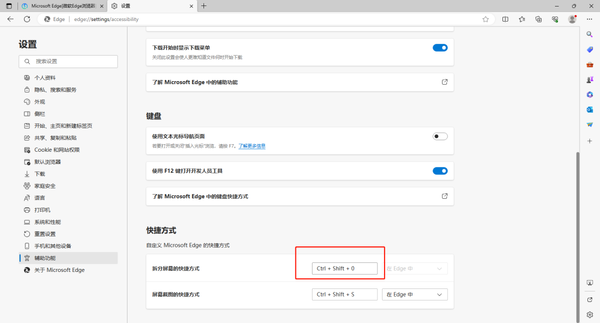Microsoft Edge浏览器以其卓越的安全性和便捷功能成为众多用户的首选。它继承了IE浏览器的优势,并在过滤和拦截网页威胁方面更为严格。Edge还支持屏幕拆分功能,允许用户在一个标签页中同时打开两个窗口,实现高效的多任务处理。小编将向您介绍如何在Edge浏览器中使用屏幕拆分功能,帮助您提升工作效率,享受更流畅的浏览体验。
Edge浏览器如何拆分屏幕
1、启动电脑端的Microsoft Edge浏览器,点击右上角【设置及其他】,选择【设置】,在左侧菜单栏选择【外观】,将【拆分屏幕按钮】开启。
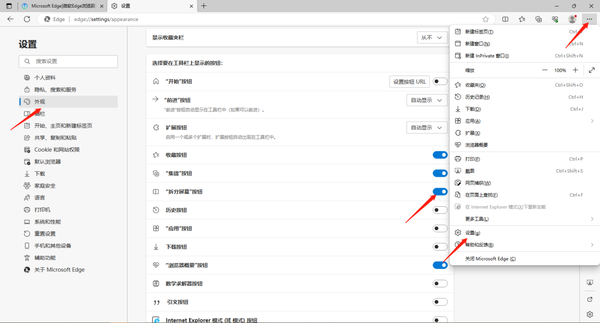
2、这是就发现拆分功能已经固定在工具栏上了,点击界面顶部地址栏右侧的【拆开屏幕】按钮。
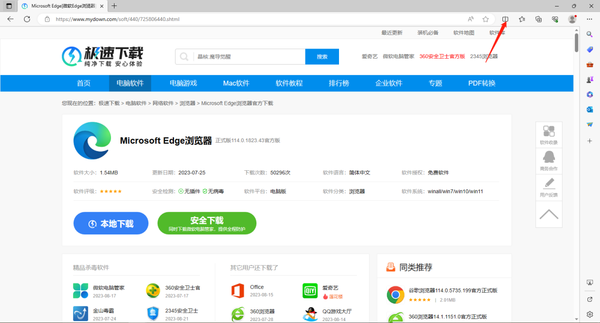
3、此时屏幕就已经分屏进行显示了,在右侧的分屏窗口页面中,输入想要浏览的网页地址,或者打开经常访问的内容。
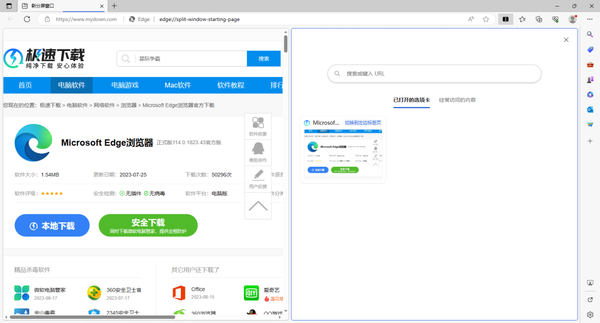
4、最后,我们就可以同时浏览两个网页的内容啦,拆分屏幕后,可以换将鼠标悬停到分界线拖动调整两个界面的尺寸大小。
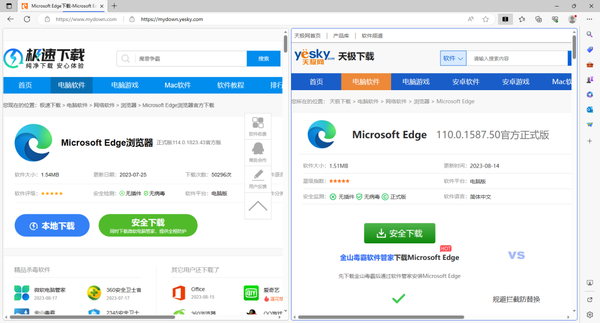
Edge浏览器拆分屏幕的快捷键是什么
根据查找到的资料来看,Microsoft Edge浏览器拆分窗口的默认快捷键是Ctrl+Shift+2,当然了这个快捷键我们也是可以进行自定义修改的。
1、在Microsoft Edge浏览器设置界面,找到界面左侧菜单栏的【辅助功能】,然后将右侧的界面向下进行滑动,找到最下方的【快捷方式】选项下的【拆分窗口的快捷方式】一栏,然后将鼠标放到右侧的快捷方式输入框中。
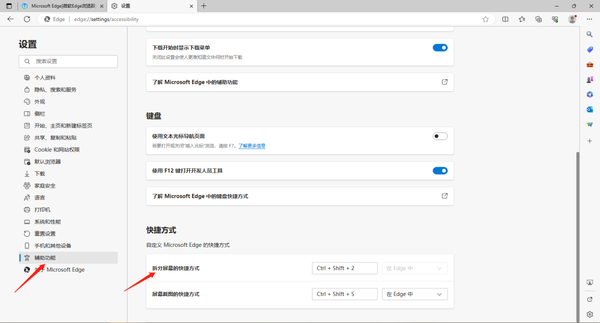
2、在键盘上按下自己想要设置的浏览器窗口拆分的快捷按键,比如【Ctrl+Shift+0】即可。最后,按下自己设置的窗口拆分的快捷键,即可进行窗口的拆分显示了。